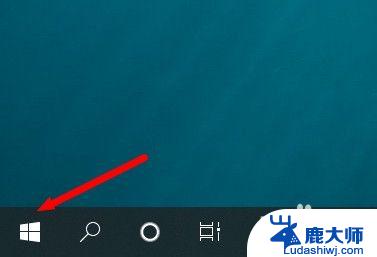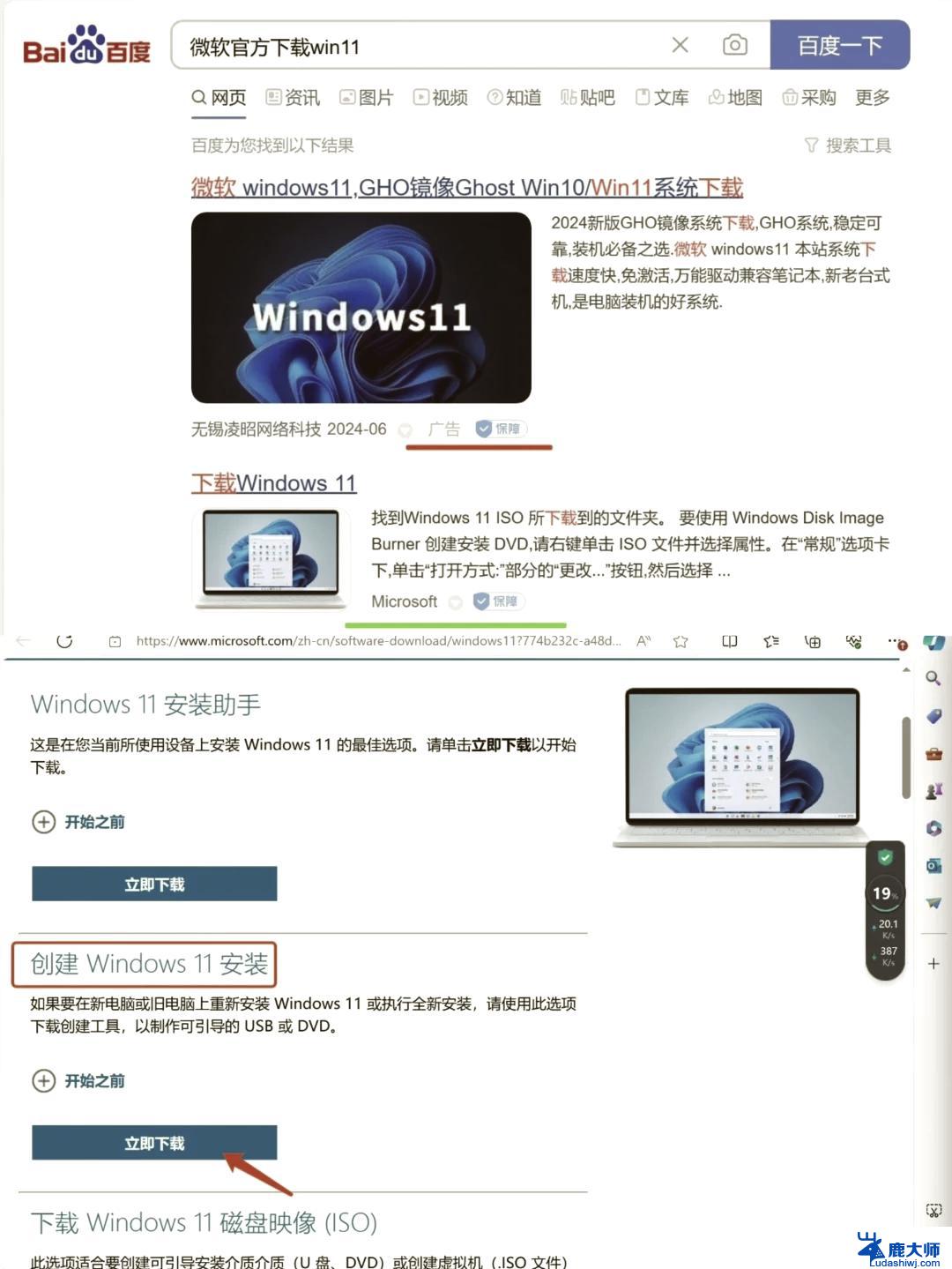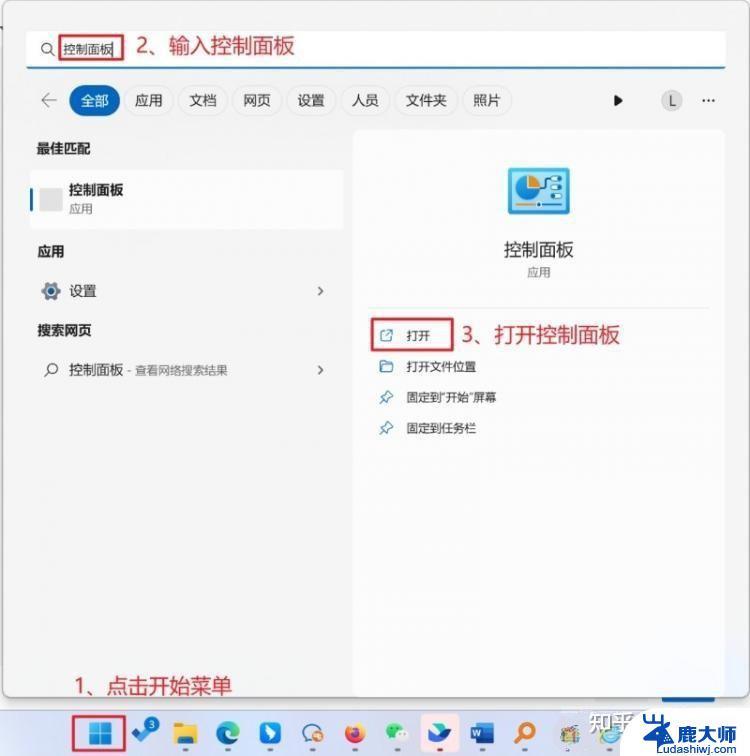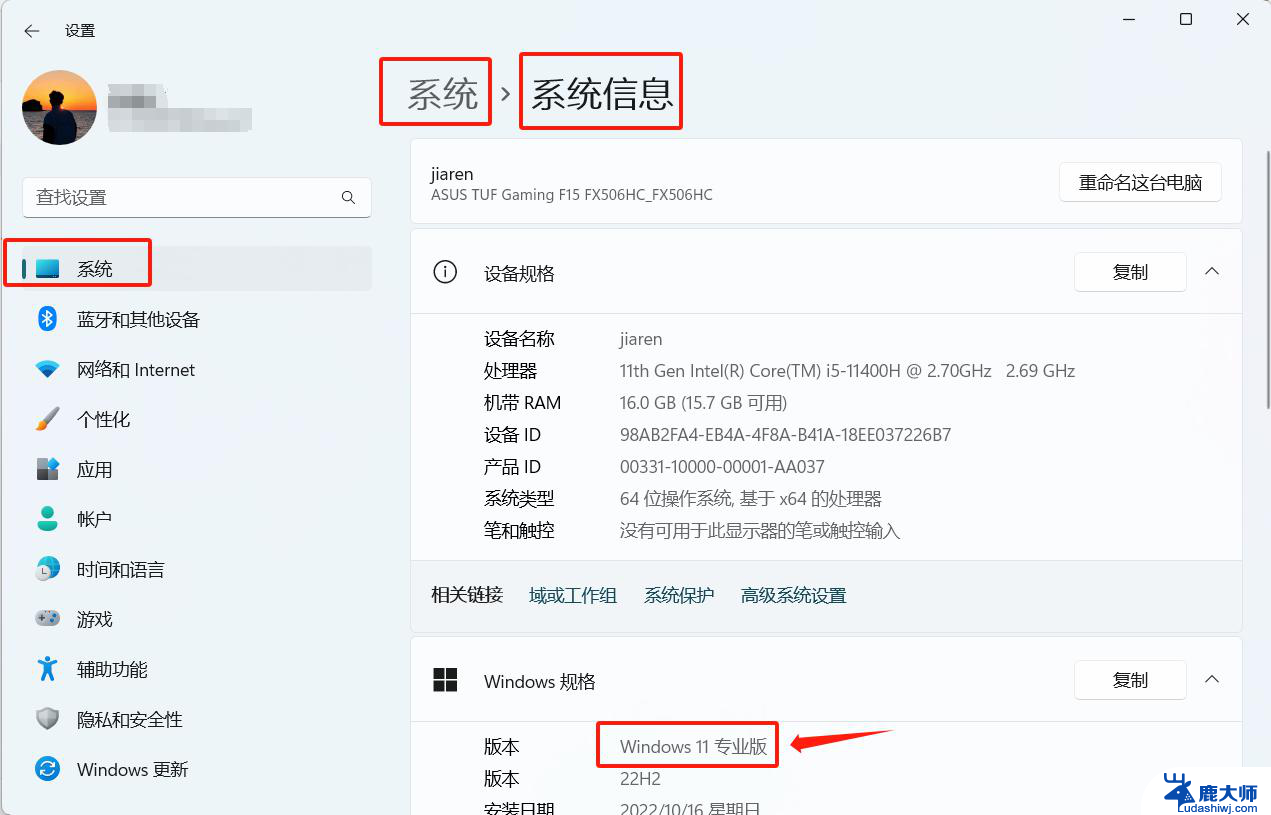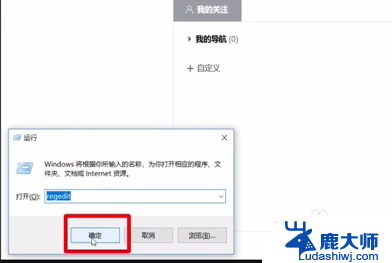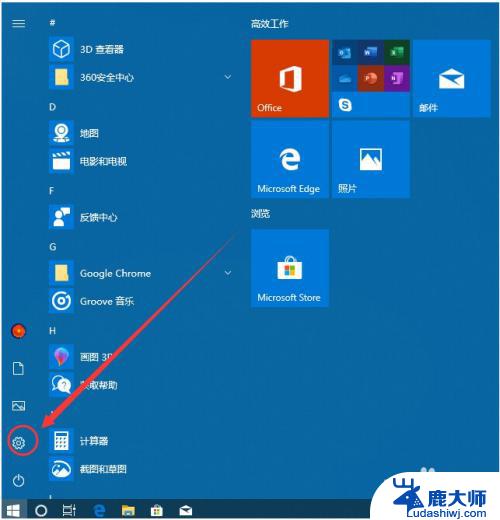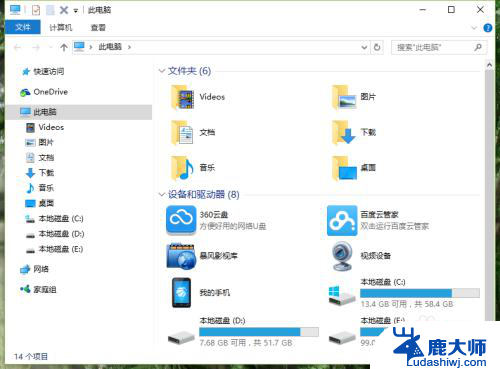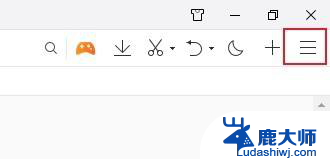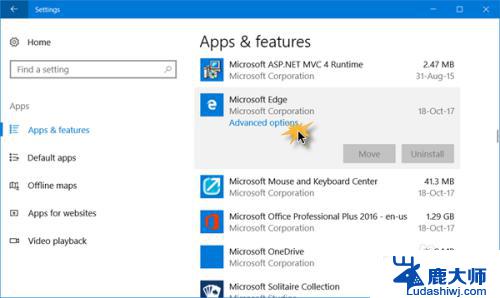w7系统如何安装ie浏览器 IE浏览器如何在win7中安装
随着计算机技术的不断发展,IE浏览器作为一款经典的网络浏览器,一直备受用户青睐,在Win7系统中安装IE浏览器是许多用户的常见需求,本文将详细介绍如何在Win7系统中安装IE浏览器。无论您是因为工作需要还是个人喜好,IE浏览器都可以为您提供稳定、高效的浏览体验。让我们一起来看看如何在Win7系统中安装IE浏览器吧!
具体步骤:
1.在开始菜单中搜索一下IE,可以看到没有IE浏览器。

2.在桌面上面找到控制面板,然后双击打开它;打开之后,点击 程序 这个选项。
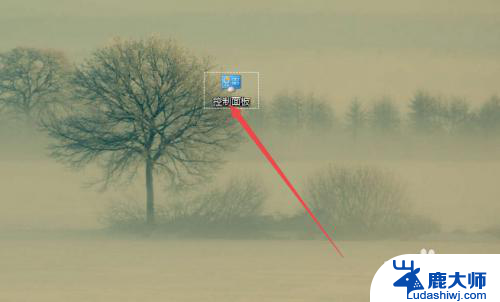
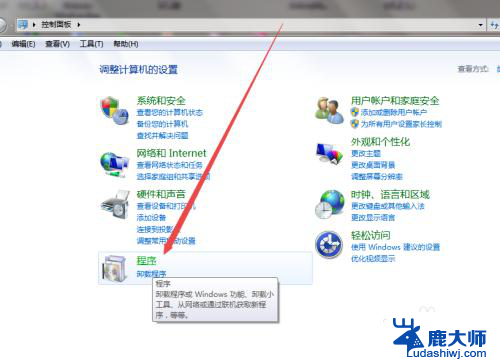
3.然后在打开的页面中点击 程序和功能 选项。
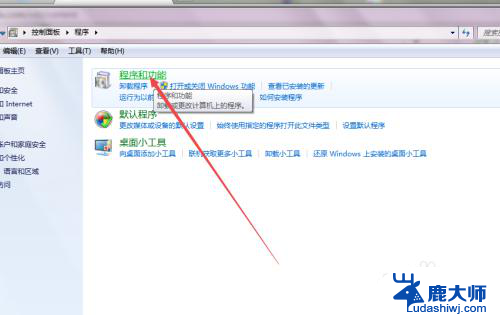
4.然后在打开的页面中点击左侧的 打开或关闭Windows功能 选项。
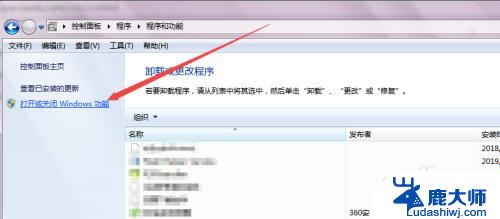
5.然后会弹出一个Windows功能的小窗口,开始加载了。加载需要一点时间,加载完成之后,可以看到一个 IE11的选项,它前面的勾是没有勾上的,也就是出处于关闭状态的。
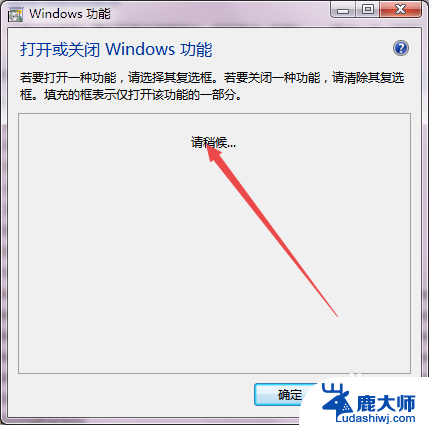
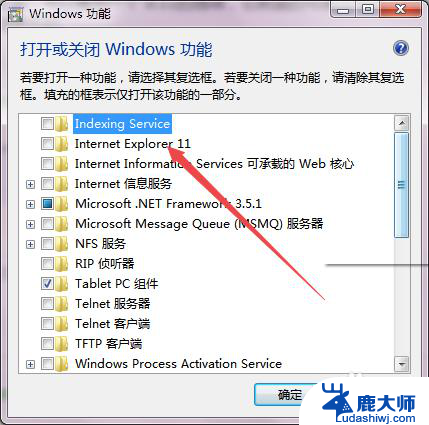
6.然后将IE11前面的勾勾上,点击 确定,这个过程需要几分钟,安装完成之后,重启电脑之后在开始菜单就可以看到IE浏览器了。
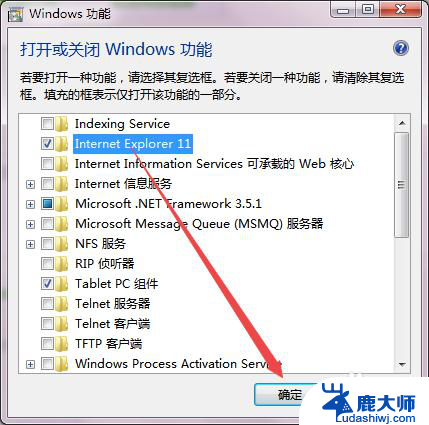
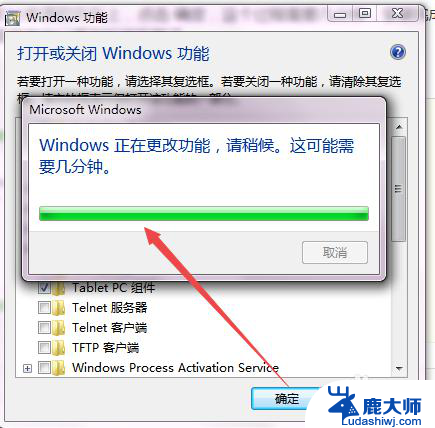
以上就是Windows 7系统如何安装Internet Explorer浏览器的全部内容,如果您遇到这种情况,可以按照以上方法来解决,希望这些方法能够对您有所帮助。